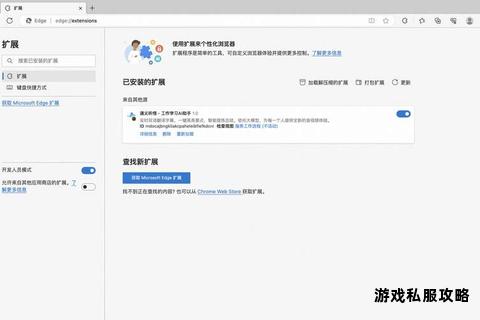硬盘下载游戏详细教程轻松掌握正确安装步骤与方法
19429202025-05-20苹果软件13 浏览
以下是关于在硬盘中下载游戏的系统性指南,内容涵盖常见问题解决方案、操作技巧及工具推荐,旨在帮助用户高效完成游戏下载与安装。
一、硬盘选择与准备工作
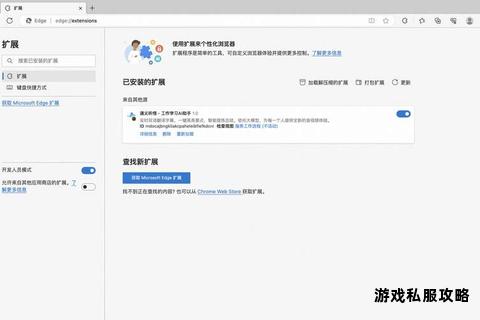
1. 硬盘类型与接口选择
机械硬盘(HDD):适合存储独立小游戏或作为备份盘,但加载速度较慢,可能导致大型3A游戏卡顿。
固态硬盘(SSD):读写速度更快(400-1000+ MB/s),适合运行大型游戏,尤其推荐作为系统盘或高频游戏存储盘。
接口协议:优先选择USB 3.0及以上接口(理论速度5Gbps以上),避免因接口带宽不足导致传输效率低下。
2. 硬盘格式化与分区
文件系统格式:推荐使用NTFS或exFAT格式,避免FAT32的4GB单个文件限制。
分区建议:
为游戏创建独立英文文件夹(如“D:Games”),避免中文路径导致运行异常。
若需多硬盘管理,可在Steam等平台设置多个游戏库路径,实现灵活存储。
二、下载前的优化设置

1. 清理硬盘空间
使用系统自带工具(如磁盘清理)删除临时文件,或借助第三方工具(如CCleaner)深度清理垃圾文件。
卸载冗余程序,转移大型文件(如视频、备份数据)至外置存储设备。
2. 关闭安全软件
下载或解压游戏前,暂时禁用杀毒软件及Windows安全中心,避免误删关键文件(如.dll文件)。
若文件被拦截,需在杀毒软件信任区手动恢复。
3. 网络带宽管理
限制下载软件速度(如使用迅雷的“智能限速”模式),确保下载时不影响浏览或其他操作。
三、游戏下载与安装步骤
1. 资源获取与验证
从正规平台(如Steam、Epic)或可信资源站下载游戏,减少中毒风险。
若下载分卷压缩包(如Part1、Part2),需确保所有文件完整无缺失。
2. 解压与安装
解压工具推荐:使用7-Zip或WinRAR,避免系统自带的压缩功能导致解压失败。
解压操作:
右键点击首个分卷(如Part1),选择“解压到当前文件夹”或指定英文路径。
解压后删除原始压缩包以节省空间。
3. 启动与运行
双击.exe文件启动游戏,若提示缺失组件(如steam_api.dll),需检查杀毒软件拦截记录并恢复文件。
多硬盘用户可通过配置文件路径(如Steam库设置),将游戏安装至指定盘符。
四、常见问题与解决方案
| 问题 | 原因与解决方案 |
| 解压失败或文件损坏 |
检查分卷完整性,重新下载损坏包。
关闭杀毒软件后重新解压。 |
| 游戏运行卡顿 |
若使用HDD,建议迁移至SSD。
检查硬盘接口是否为USB 3.0以上。 |
| 移动硬盘无法识别 |
格式化硬盘为NTFS/exFAT格式。
更新硬盘驱动或更换USB接口。 |
| C盘空间不足 |
清理系统临时文件(Win+R输入`%temp%`删除)。
扩展C盘分区或迁移游戏至其他盘。|
五、实用工具推荐
1. 解压工具:
7-Zip:免费开源,支持多格式解压,兼容大型分卷。
WinRAR:商业软件,提供直观的解压与压缩功能。
2. 磁盘管理工具:
DiskGenius:分区调整、数据恢复,支持一键格式化与扩容。
CrystalDiskInfo:实时监控硬盘健康状态,预防硬件故障。
3. 网络下载工具:
Steam/Epic客户端:内置下载管理功能,支持多任务队列与限速。
IDM(Internet Download Manager):提升下载效率,支持断点续传。
六、进阶技巧与注意事项
外置硬盘散热:长时间运行大型游戏时,搭配散热支架避免过热降速。
多硬盘负载均衡:将常玩游戏存入SSD,冷数据备份至HDD,兼顾速度与成本。
系统与游戏分离:操作系统与游戏安装在不同硬盘,减少I/O冲突。
通过上述方法,用户可系统性地解决硬盘下载游戏时的各类问题,提升存储效率与游戏体验。实际操作中需结合硬件条件灵活调整,并定期维护硬盘健康状态。